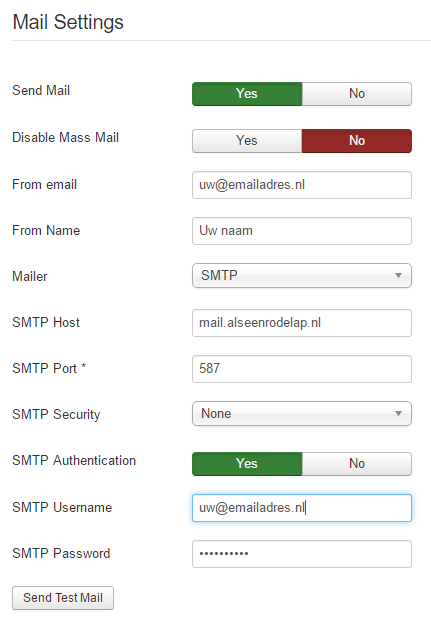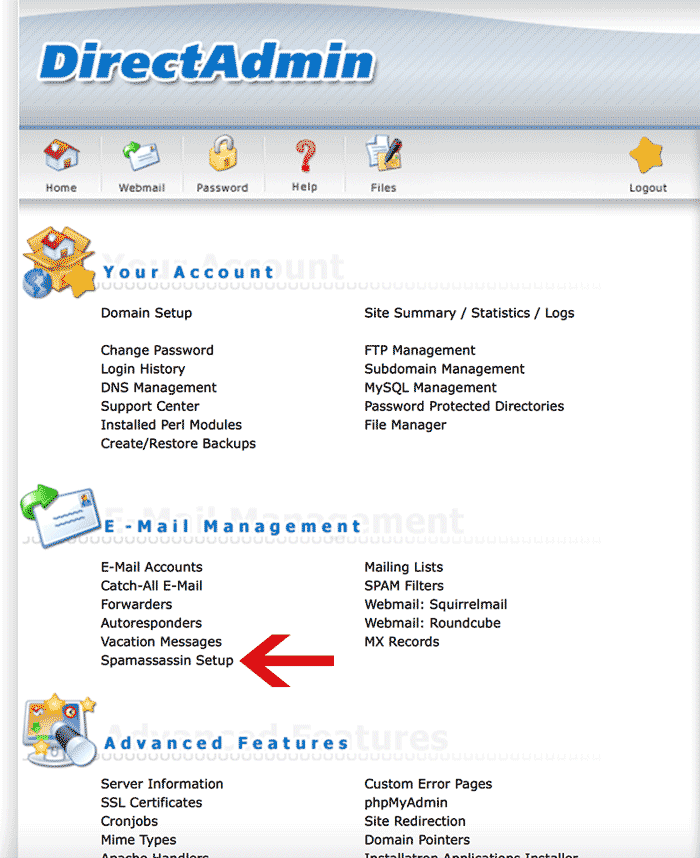Ons controlepaneel biedt de mogelijkheid tot het doorsturen van e-mails. Dit is enkel bedoelt voor het doorsturen van e-mails tussen postvakken binnen uw e-mailadres. Stelt u toch een forwarder in naar een extern postvak zoals Gmail of Hotmail? Dan kunt u de onderstaande foutmelding zien in de logs op uw webhostingpakket:
- Delay reason: SMTP error from remote mail server after end of data: 421 4.7.0
No valid 'x-transip-mail-auth' DNS record found for 'gmail.com'.
Uitleg
Gmail, Hotmail etc. bekijken per ontvangen e-mail of de versturende e-mailserver gerechtigd is om e-mail te zenden namens de domeinnaam van de zender. Is een e-mailserver niet gerechtigd tot het sturen van een e-mail dan wordt bovenstaande foutcode gegenereerd.
Onze e-mailserver is gerechtigd tot het versturen van e-mail namens @alseenrodelap.nl en de domeinnamen van al onze klanten.
Wanneer u e-mail rechtstreeks doorstuurt middels een forwarder in Directadmin dan stuurt onze e-mailserver een e-mail door namens het e-mailadres waarvan het binnenkwam. Dat kan betekenen dat onze e-mailserver een e-mail doorstuurt namens de afzender zoals een @outlook.com adres zonder dat onze server gerechtigd is om e-mails te sturen namens deze domeinnaam. Dat levert vervolgens de bovenstaande fout op.
Hoe te verhelpen?
Helaas is dit niet te verhelpen; dit is helaas een gevolg van maatregelen tegen spamberichten. U kunt de forwarder in ons controlepaneel wel binnen uw eigen webhostingpakket gebruiken zoals het doorsturen van jan@uw domeinnaam.nl naar piet@uw domeinnaam.nl.
Dit probleem heeft u niet alleen bij ons; alle webhosters hebben hier last van. Het is een mechanisme bedoelt om SPAM te voorkomen, maar legitiem doorgestuurde e-mails worden hierdoor ook geblokkeerd.
U kunt wel e-mails doorsturen vanuit uw e-mailprogramma zoals Outlook, Apple Mail of Thunderbird. Dan wordt de e-mail namelijk namens uw eigen e-mailadres doorgestuurd.
Gebruik de onderstaande instellingen op uw email in te stellen in Outlook of andere emailsoftware of bekijk uw email via webmail. Emailadressen en wachtwoorden kunt u zelf beheren in Plesk. Wij kunnen uw wachtwoorden niet zien dus als u een wachtwoord vergeet dient u die zelf opnieuw aan te maken.
Wanneer u gebruik maakt van deze instellingen wordt emailverkeer tussen uw PC/Mac en onze server versleuteld, waardoor het niet af te luisteren is op openbare Wifi netwerken.
Zorg dat er in uw webhostingpakket via Plesk een SSL certificaat is aangemaakt op mail.uwdomeinnaam.nl. Bouwen wij uw website en heeft u uw domeinnaam via ons geregistreerd? Dan hebben we dit al voor u gedaan.
De onderstaande instellingen zijn voor het IMAP protocol; het POP protocol is immers verouderd. Het wordt echter nog wel ondersteunt, daarvoor gebruikt u geen versleuteling en poort 110 voor inkomende mail.
INKOMENDE MAIL IMAP
Server inkomende email: uwdomeinnaam.nl (vervang door uw eigen domeinnaam)
Email protocol: IMAP
Poort inkomende email imap: 993
SSL: Ja
Gebruikersnaam: uw volledige email adres
UITGAANDE MAIL SMTP
Server uitgaande email: uwdomeinnaam.nl (vervang door uw eigen domeinnaam)
Poort uitgaande email: 465 (TLS)
TLS: Ja (geeft dit fouten? Probeer dan poort 587)
Authenticatie: gebruikersnaam en wachtwoord
Gebruikersnaam: uw volledige email adres
Instellen in Outlook: handleiding (microsoft.com).
Instellen in Thunderbird: handleiding (Mozilla.org).
Soms blokkeren internetproviders bepaalde poorten, en sommige instellingen staan diep verborgen in Outlook. Het kan daarom vergen dat u experimenteert met de diverse instellingen. In elke Outlook versie zijn de schermen weer net wat anders waardoor we geen standaard handleiding kunnen schrijven, maar bovenstaande gegevens zijn de basis.
Krijgt u tijdens het verbinden foutmeldingen over versleutelingsprotocollen, SSL, STARTTLS of TLS? Dan gebruikt u misschien verouderde software die niet meer ondersteund wordt en waarvoor geen updates meer uitkomen. Verouderde software werkt soms niet meer met moderne versleutelingsprotocollen. Wij gebruiken minimaal TLSv1.2.
Specifiek voor Outlook: Microsoft maakt dit programma steeds minder goed compatibel met reguliere protocollen zoals IMAP. U kunt altijd het gratis Thunderbird overwegen als programma. Dit werkt erg fijn.
Gebruik in uw webapplicaties zoals Joomla, Wordpress en nieuwsbrief software SMTP in plaats van Sendmail of PHP Mail.
Probleem
Steeds vaker komt het voor dat een Wordpress of Joomla website gehacked wordt en er een virus wordt geplaatst welke via de PHP MAIL() functie, waarvoor geen wachtwoord benodigd is, zeer grote hoeveelheden emailspam verstuurt. Hierdoor wordt vervolgens het IP adres van de server geblokkeert door spamlijsten waardoor onze klanten hun email geblokkeert zien worden door o.a. Outlook, Hotmail en Gmail.
Oplossing
Daarom wordt op de webserver de MAIL() functie geblokkeert. Hiermee wordt op een duurzame manier vorkomen dat er in de toekomst via PHP virussen spam wordt verstuurt. Echter werkt hierdoor de standaard mail functie van bijvoorbeeld Joomla en Wordpress ook niet meer. Dit is te herstellen door simpelweg de gegevens van uw mailbox in Joomla of Wordpress in te vullen waardoor alle emailfunctionaliteit weer werkt. Doe dit ook in bijvoorbeeld nieuwsbrief software indien die apart geconfigureerd moet worden.
Uitleg
In de basis selecteert u SMTP als mailer en gebruikt u de volgende gegevens:
Server uitgaande email (voor smtp): mail.alseenrodelap.nl
Poort uitgaande email: 587
Authenticatie: altijd, gebruikersnaam en wachtwoord
TLS: Nee
Gebruikersnaam: volledig email adres
Wachtwoord: het wachtwoord van uw mailbox
Joomla
Log in in de backend van uw Joomla website en ga bovenin het menu naar 'Systeem' -> 'Algemene instellingen'. Ga vervolgens naar het tabje 'Server' en selecteer rechts onderin bij 'Mailer*' de waarde 'SMTP'. Vervolgens kunt u de bovenstaande gegevens invullen. Klik daarna bovenaan de pagina op 'Opslaan & sluiten'. Test de instellingen uit via het contactformulier op uw website.
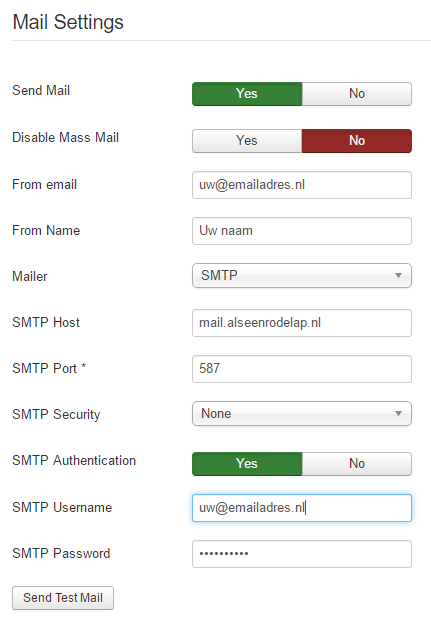
Wordpress
Installeer de plugin 'Easy SMTP Mail' vanaf https://wordpress.org/plugins/webriti-smtp-mail/ (externe ontwikkelaar) en ga vervolgens in het admin menu naar 'Instellingen' -> 'Easy WP SMTP'. Hier kunt u de bovenstaande SMTP gegevens invullen en ook direct uittesten.
Hulp nodig bij het instellen van SMTP in uw webapp?
We helpen u graag. Neem contact op via email met uw bij ons bekende email adres en vermeld de details.
Soms komt het voor dat u een foutmelding krijgt bij het versturen van email. De meest voorkomende oorzaak hiervan is dat uw webhosting pakket vol is, en er dus geen ruimte meer is om emails op uw webhosting pakket te bewaren. De server geeft dit aan met een SMTP foutcode, dit kan één van de volgende foutcodes zijn:
- 552 5.2.2 mailbox quota exceeded for this recipient
- 552 5.2.2 User mailstore exceeded quota limit
- 552 5.2.3 Message exceeds local size limit.
- 552 5.2.3 message size exceeds fixed maximum message size
- 552 5.3.4 Message size exceeds fixed limit
- 552 5.3.4 Message size exceeds fixed maximum message size
- 552 5.3.4 message size limit exceeded at MAIL FROM
- 552 mail size or count over quota.
- 552 message size exceeds maximum message size
- 552 size limit exceeded 552 too many messages in this mail box.
- 552-Requested mail action aborted: exceeded storage allocation
- 552-5.2.2 The email account that you tried to reach is over quota.
Voordat de opslagruimte van uw webhosting account vol is krijgt u van ons controlepaneel (Directadmin) een automatische email met een waarschuwing. Van u wordt verwacht dat u daarna één van de volgende keuzes maakt:
- een groter webhosting pakket nemen,
- oude en grote emails verwijderen zodat u ruimte vrij maakt op uw webhosting pakket,
- email voortaan via een gratis @planet, @gmail of @hotmail o.i.d. account afhandelen (let op uw privacy!),
- email via POP3 instellen en na het downloaden automatisch laten verwijderen van de mailserver (denk zelf aan backups!).
Wanneer u geen keuze maakt, en de opslagruimte op uw webhosting pakket vol raakt, dan kunt u foutmeldingen verwachten in uw emailverkeer en kunnen afzenders geen email meer naar u toe sturen. Handel dus op tijd. Mocht u tijdelijk wat 'ademruimte' nodig hebben op uw webhosting pakket dan verhogen wij uit coulance graag tijdelijk uw opslagruimte, gebruik dit dan om alsnog één van de 4 bovenstaande opties te benutten. Neem hiertoe contact met ons op.
Hier via Google gekomen?
Heeft u elders webhosting en bent u hier gekomen via Google? Bij ons krijgt u in het basispakket al 4GB webspace, waarschijnlijk veel meer dan u nu heeft, tegen een voordelig tarief. Denk eens aan overstappen en neem contact op!
Direct contact
Al onze webhosting pakketten zijn standaard voorzien van de Spamassassin spamfilter. Wanneer u merkt dat u veel spam ontvangt kunt u deze inschakelen en configureren naar wens. Zo kunt u bijvoorbeeld de treshold instellen; elke email krijgt van Spamassassin een bepaalde score. Hoe meer de email op een spambericht lijkt, hoe hoger de score. De treshold fungeert als een virtuele drempel; alles boven de treshold waarde wordt verwijderd of daarvan wordt het onderwerp aangepast.
Hoe stel ik Spamassassin in?
Log in op directadmin (link onderaan onze website). Ga naar uw domeinnaam en u ziet in het scherm 'Spamassassin' staan:
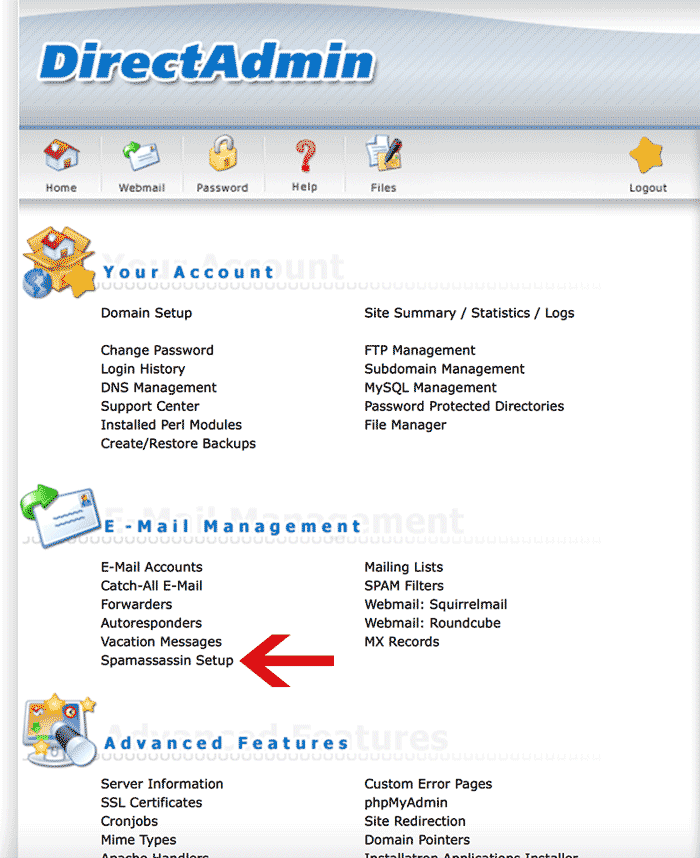
In het volgende scherm kunt u diverse instellingen wijzigen. U kunt de spamfilter zo streng instellen als u zelf wilt. Spam kunt u naar een spammap laten doorsturen, u kunt het onderwerp van het bericht laten wijzigen of u kunt spamberichten helemaal blokkeren. Dit laatste wordt niet aangeraden omdat er nu eenmaal altijd het risico blijft bestaan dat een bericht onterecht als spam wordt aangemerkt en u dit dan niet meer kunt achterhalen.
Ook kunt u emailadressen black- of whitelisten als berichten structureel onterecht als spam of juist onterecht als 'goed' bericht worden aangemerkt.